
Manzara moduna geçmek genellikle resmin ayarlanması anlamına gelir.
Resim Kredisi: Adobe'nin izniyle görüntü.
Bir Photoshop belgesini portre modundan yatay moda değiştirmek, yalnızca onu döndürmek veya boyutlarını değiştirmek meselesidir, her ikisi de kolaydır. Belgedeki resmi yeniden düzenlemek, sürecin daha zor hale gelebileceği yerdir. Photoshop CC 2014'te bir belgeyi dikey moddan yatay moda değiştirmenin iki yolu vardır. Görüntüyü 90 derece döndürmek her şeyi yana çevirir, bu nedenle katmanları döndürmeniz veya grafikleri yeni konumlara kopyalayıp yapıştırmanız gerekebilir. Tuval boyutlarını değiştirmek, tuval içindeki resmi döndürmeyen diğer seçenektir.
Görüntüyü Döndürme
Aşama 1
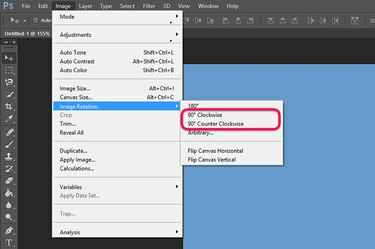
Resmi 90 derece döndürün.
Resim Kredisi: Adobe'nin izniyle görüntü.
Portre modunda olan herhangi bir Photoshop belgesini açın. Birden çok katmanı olmayan düz bir görüntünüz varsa, tümünü seçmek için "Ctrl-A"ya, ardından belgeyi panoya kopyalamak için "Ctrl-C"ye basın. Dosya menüsünden "Görüntü Döndürme"yi seçin ve görüntüyü yatay moda döndürmek için saat yönünde veya saat yönünün tersine 90 derecelik bir dönüş seçin.
Günün Videosu
Adım 2

Resmi gerektiği gibi kopyalayın, yapıştırın ve döndürün.
Resim Kredisi: Adobe'nin izniyle görüntü.
Resmi yeni bir katmana yapıştırmak için kopyaladıysanız "Ctrl-V" tuşlarına basın. Gerekirse, Düzen menüsünden "Dönüştür"ü ve "Ölçekle"yi seçerek katmandaki öğeleri yeniden boyutlandırabilirsiniz. "Kement Aracı"na tıklayın veya Araç Kutusu'ndan "Manyetik Kement Aracı" ve orijinaline döndürülmesi gereken belgedeki herhangi bir metni veya resmi seçin oryantasyon. Orijinal öğeleri Arka Plan katmanından silin ve görüntüyü düzleştirin.
Aşama 3

Düzen menüsünden katmanları gerektiği gibi döndürün.
Resim Kredisi: Adobe'nin izniyle görüntü.
Dosya menüsünden "Görüntü Döndürme"yi seçerek birden çok katmana sahip bir belgeyi döndürün. Katmanlar panelinde orijinal yönüne döndürülmesi gereken her katmanı seçin. Düzen menüsünden "Dönüştür"ü seçin ve ardından görüntünün kendisini döndürme şeklinizin tersi yönde olan "90 Derece Döndür" seçeneğini seçin. "Taşıma Aracı"nı kullanarak her katmanı gerektiği gibi sürükleyin ve Düzen menüsünün Dönüştür seçeneği altında "Ölçekle"yi seçerek yeniden boyutlandırın.
Tuvali Yeniden Boyutlandır
Aşama 1

Görüntü menüsünün altındaki "Tuval Boyutu" seçeneğini tıklayın.
Resim Kredisi: Adobe'nin izniyle görüntü.
Photoshop Görüntü menüsünden "Tuval Boyutu"nu seçin. Resminizin üzerinde Kanvas Boyutu penceresi açılır.
Adım 2

Belgenin yüksekliğini ve genişliğini ters çevirin.
Resim Kredisi: Adobe'nin izniyle görüntü.
Kanvas Boyutu penceresindeki "Genişlik" metin alanını tıklayın. Bu alana görüntünün mevcut yüksekliğini yazın. "Yükseklik" metin alanına mevcut genişliği yazın. Varsayılan ayarında, tuval boyutunu değiştirmek, yeni boyutları görüntünün merkezine sabitler. Önemli içeriğiniz merkezde değilse çapayı değiştirin. Örneğin, resminiz tuvalin altına yakınsa, yeni tuvali alta tutturun.
Aşama 3

Sol ve sağ taraftaki boş kenar boşluklarını doldurun.
Resim Kredisi: Adobe'nin izniyle görüntü.
Resmi yeniden boyutlandırarak veya nesneleri yeni yönlendirmeye uyacak şekilde hareket ettirerek belgeyi gerektiği gibi ayarlayın. Düz renkli bir arka plana sahip olduğunuzda boş kenar boşluklarını doldurmak için, Araç Kutusundaki "Damlalık Aracı"nı kullanarak arka plan rengini eşleştirin ve ardından kenar boşluklarını boyamak için "Fırça Aracı"nı kullanın.
Manzara Modunda Yazdırma
Aşama 1

Dosya menüsü altındaki "Yazdır" seçeneğini tıklayın.
Resim Kredisi: Adobe'nin izniyle görüntü.
Dosya menüsünden "Yazdır"ı seçerek Photoshop Yazdırma Ayarlarını başlatın. Alternatif olarak, "Ctrl-P" tuşlarına basın.
Adım 2

"Manzara" düğmesine tıklayın.
Resim Kredisi: Adobe'nin izniyle görüntü.
Photoshop Yazdırma Ayarları penceresindeki "Manzara" düğmesini tıklayın. Yazıcı menüsünden tercih ettiğiniz yazıcıyı seçin ve kaç kopya yazdırılmasını istediğinizi belirtin.
Aşama 3
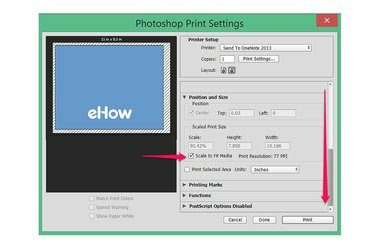
"Medyaya Sığdırmak İçin Ölçekle" seçeneğini tıklayın.
Resim Kredisi: Adobe'nin izniyle görüntü.
Menünün Konum ve Boyut bölümüne ilerleyin. "Medyaya Sığacak Şekilde Ölçekle" onay kutusunu tıklayın. Bu, belge boyutunu kağıt boyutunuza uyacak şekilde otomatik olarak ayarlar.




